Oracle DBMSは、マルチモデルのデータベース管理システムです。基本的には、SQLDBシステムです。
これは、オンライントランザクション処理(OLTP)、データウェアハウジング(DW)、および混合(OLTP&DW)データベースワークロードを実行するために一般的に使用されるデータベースです。 Oracle Databaseは、オンプレミス、オンクラウド、またはハイブリッドクラウドインストールとして、複数のサービスプロバイダーから利用できます。サードパーティのサーバーとOracleハードウェア(Exadataオンプレミス、Oracle Cloud、またはCloud atCustomer)で実行できます。
こんにちはみんな!今日はOracleDBについて説明します。確かに、他のすべてのチュートリアルと同様に、実践的に説明します。ただし、その前に、Oracle DBに関する退屈な説明があります。これから、重要なスタッフを獲得できることを願っています。
Oracle Databaseは、エンタープライズ・グリッド・コンピューティング向けに設計された最初のデータベースであり、情報とアプリケーションを管理するための最も柔軟で費用効果の高い方法です。エンタープライズグリッドコンピューティングは、業界標準のモジュラーストレージとサーバーの大規模なプールを作成します。このアーキテクチャを使用すると、新しい各システムをコンポーネントのプールから迅速にプロビジョニングできます。容量は必要に応じてリソースプールから簡単に追加または再割り当てできるため、ピーク時のワークロードは必要ありません。
OracleDBの機能のいくつかについて説明しましょう。
OracleDBの機能
データベース管理者(DBA)と呼ばれるOracleデータベースシステムの運用を管理する担当者は、Oracleデータベースの作成、円滑な運用の確保、およびその使用の監視を担当します。オラクルが提供する多くのアラートとアドバイザに加えて、オラクルは次の機能も提供します。
マルチユーザーデータベース管理システムの主な関心事は、同時実行性を制御する方法です。これは、多くのユーザーが同じデータに同時にアクセスすることです。適切な同時実行制御がないと、データが不適切に更新または変更され、データの整合性が損なわれる可能性があります。
アプリケーション開発者は、SQLオンライン分析処理(OLAP)関数を使用して、標準およびアドホックレポートを作成できます。追加の分析機能として、Oracle OLAPは、多次元計算、予測、モデリング、およびwhat-ifシナリオを提供します。これにより、開発者は、販売およびマーケティング分析、企業の予算編成および財務分析、需要計画システムなどの高度な分析および計画アプリケーションを構築できます。データは、リレーショナルテーブルまたは多次元オブジェクトのいずれかに保存できます。
要件
インストールと構成の作業を行うには、次のものが必要でした。
- 新しくインストールされたCantos8マシン
- 4GBのRAM。
- 4コアCPU。
- 50GBの空き容量。
- 1静的IP。
始める前に
マシンのインストール
IP192.168.0.214とユーザーoracleを使用して仮想ボックスにcentos8マシンをインストールしました。残りの作業は、ユーザー名oracleを使用して行います。ユーザーoracleは、マシンへの管理アクセス権を持っています。
ホスト名を設定
ホスト名をipamaster.unixcop.localとして設定します。もちろん、自分で設定することもできます
hostnamectl set-hostname oracledb.unixcop.localインストールの前提条件
oracleDBの自動セットアップまたは手動セットアップのいずれかを実行できます。
21c DBをインストールするには、oracle-database-preinstall-21cをインストールする必要があります。まず、DNFコマンドを試してください
dnf install oracle-database-preinstall-21c -y
パッケージが自動的にインストールされる場合は、問題ありません。そうでない場合は、RPMパッケージを手動でダウンロードし、DNFローカルインストールでインストールする必要があります。
このためには、このリンクhttps://yum.oracle.com/repo/OracleLinux/OL8/appstream/x86_64/index.html
にアクセスする必要があります。たくさんのRPMパッケージを含む長いページが表示されます。キーボードのCtrl+Fを使用して、文字列「preinstall」を検索します
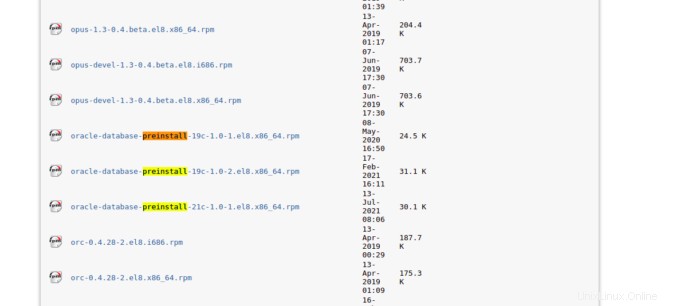
21cのパッケージをwgetでダウンロードし、DNFローカルインストールでインストールします
dnf localinstall oracle-database-preinstall-21c-1.0-1.el8.x86_64.rpm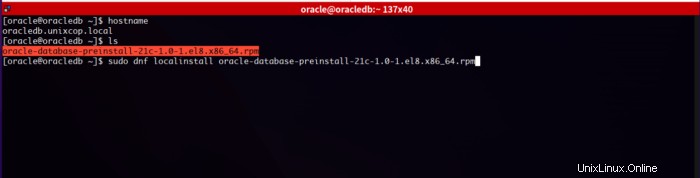
しばらくするとインストールされます。次に、リポジトリを更新する必要があります
dnf update -y
ここで、この特定のユーザーでインストールタスクを実行する必要があるため、oracleユーザーのパスワードを更新する必要があります。
ユーザーがシステムに存在しない場合は、その特定のユーザーを手動で追加する必要があります。
useradd oracle
passwd oracle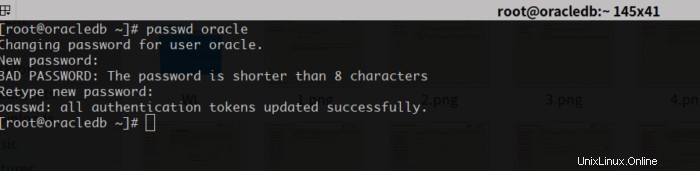
SELinuxも無効にする必要があります
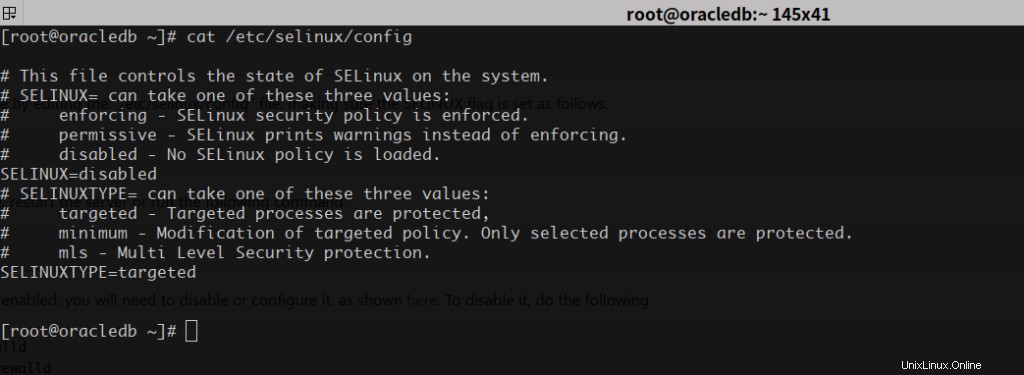
centOS8のデフォルトのファイアウォールも停止して無効にする必要があります。それを確認する必要があります。

ここで、インストールタスク用にいくつかのディレクトリを追加する必要があります。また、次のように適切な権限を付与する必要があります
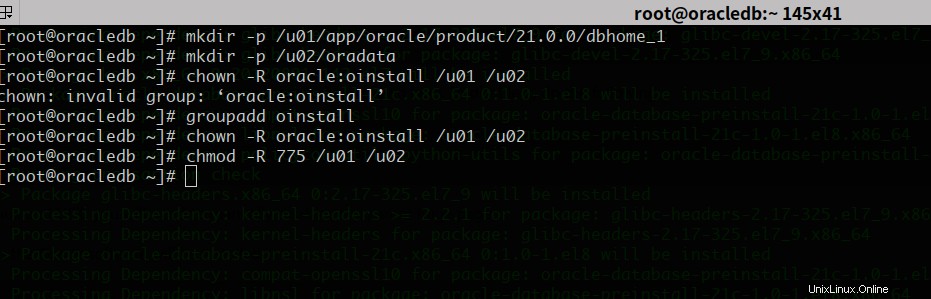
「スクリプト」ディレクトリを作成します。
mkdir /home/oracle/scripts「setEnv.sh」という環境ファイルを作成します。 「$」文字は「\」を使用してエスケープされます。 catコマンドを使用してファイルを作成していない場合は、エスケープ文字を削除する必要があります。
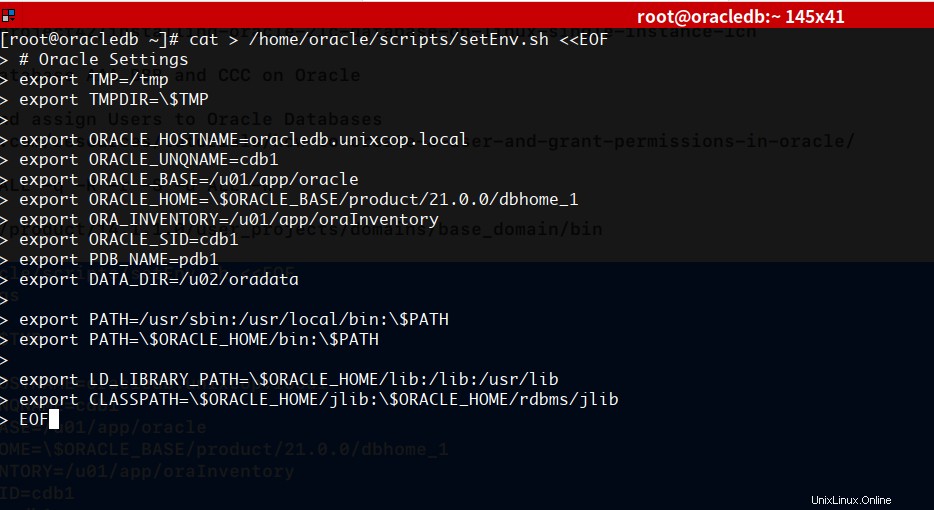
「/home/oracle/.bash_profile」ファイルの最後に「setEnv.sh」ファイルへの参照を追加します。

スタートアップ/シャットダウンサービスから呼び出すことができる「start_all.sh」および「stop_all.sh」スクリプトを作成します。所有権と権限が正しいことを確認してください。
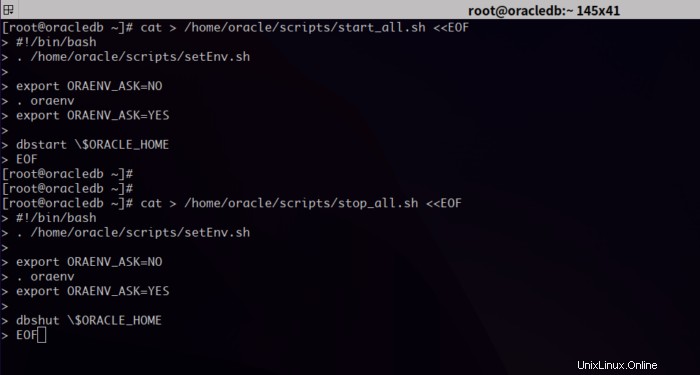
インストールが完了し、「/ etc / oratab」を編集すると、「oracle」ユーザーから実行される次のスクリプトを使用してデータベースを開始/停止できるようになります。
~/scripts/start_all.sh
~/scripts/stop_all.shこのように次のディレクトリの権限を変更します

これで、前提条件を満たしました。 DBをインストールする時が来ました!
インストールプロセス
したがって、最初にLinux用のDBパッケージをダウンロードする必要があります。
このリンクにアクセスして、DBをダウンロードしますhttps://www.oracle.com/database/technologies/oracle21c-linux-downloads.html
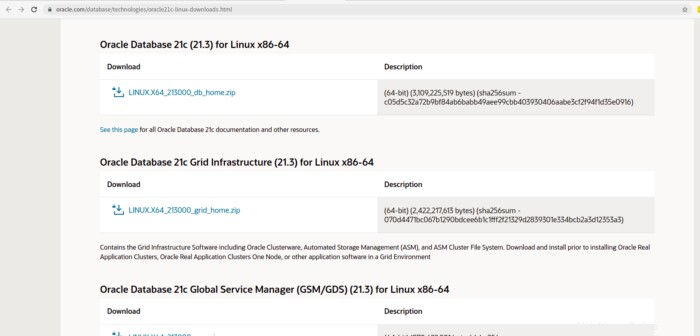
次に、zipファイルを解凍し、ファイルをoracleのホームディレクトリに移動する必要があります
ファイルをダウンロード、解凍、移動した後、リストは次のようになります
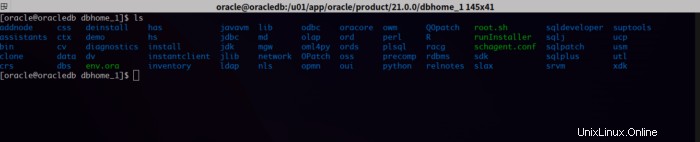
最後に、インストールの時間です!
また、DBは2つの方法でインストールできます。1つはインタラクティブな方法(GUI)
次に、CLIウェイ(サイレントモード)
この記事では、GUIモードについて説明します。
ディレクトリの解凍されたセクションにとどまる次のスクリプトを実行します。スクリプトをOracleユーザーとして実行していることを確認してください
./runInstaller.shウェルカムページの後に、次のページが表示されます

[単一インスタンスデータベースの作成と構成]をクリックして、[次へ]をクリックします
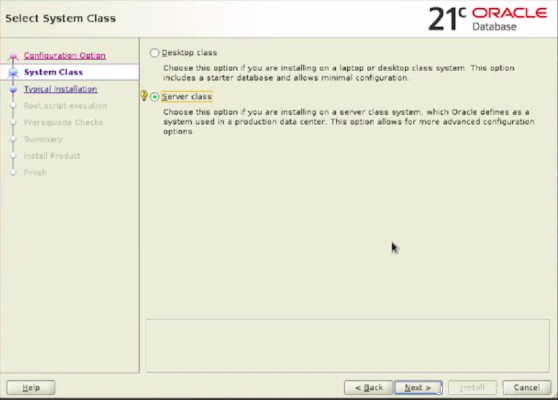
また、サーバークラスを選択し、[次へ]をクリックします。これは、デスクトップではなくサーバーモードとしてインストールするためです!
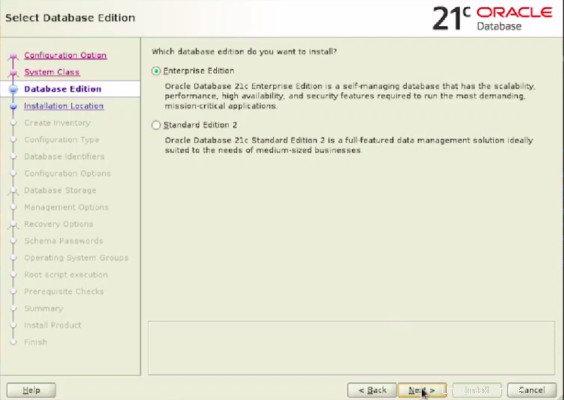
このソフトウェアをエンタープライズモードでインストールし、[次へ]をクリックして続行します
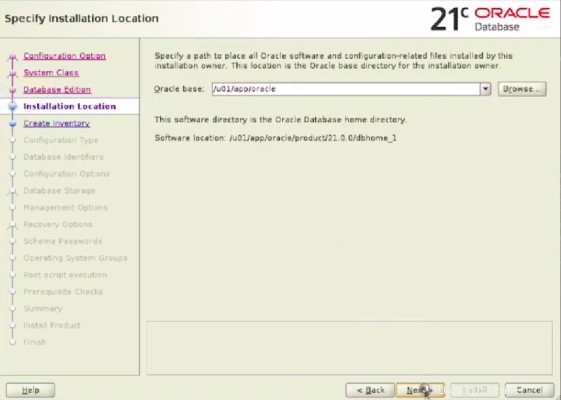
オラクルパスを指定して、Enterキーを押します
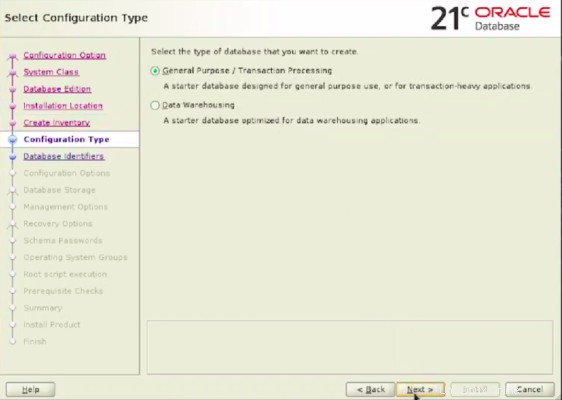
したがって、汎用/トランザクション処理を選択し、[次へ]をクリックします
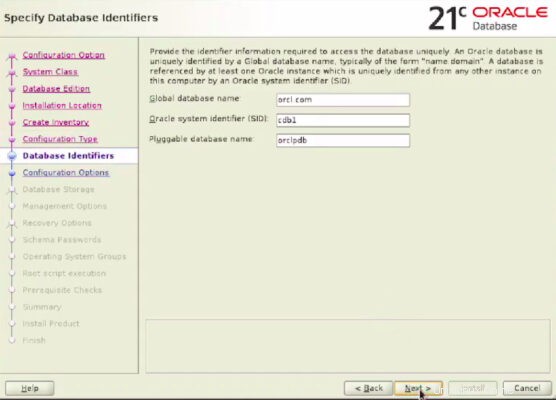
データベース識別子を指定します。つまり、名前、SID、PDB名を指定し、次へ
を押します。
メモリをデフォルトのままにして、[次へ]ボタンを押して次のステップに進みます
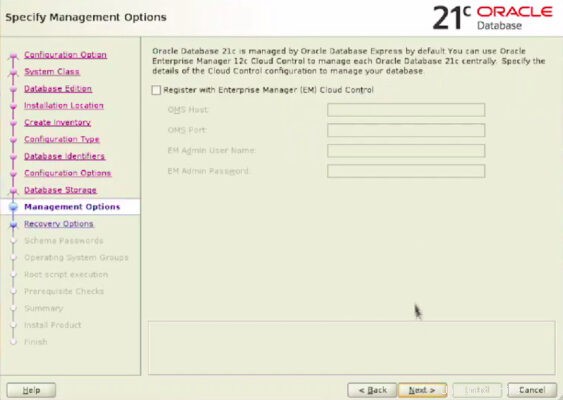
OEM(Enterprise Manager)をセットアップしなかったため、このオプションを選択する必要はありません。 [次へ]をクリックして続行します
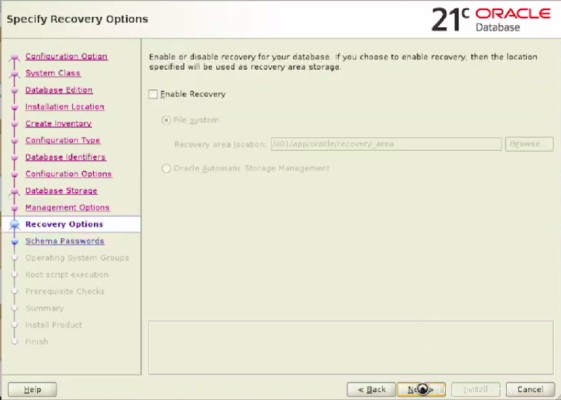
災害などの必要な場合に備えて、DBを有効にすることができます。
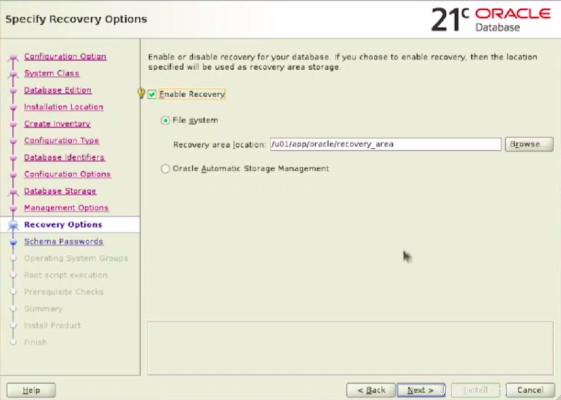
[リカバリを有効にする]をクリックして、アーカイブされたバックアップの場所を指定します。次を押す
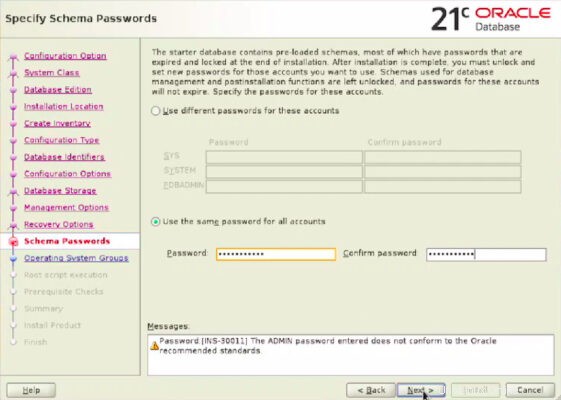
個別のパスワードを設定することも、すべてのユーザーに同じパスワードを使用することもできます。ベストプラクティスは、すべてのユーザーに個別のパスワードを設定することです。ただし、このチュートリアルでは例を変更するために、すべてに1つのパスワードを設定しています。
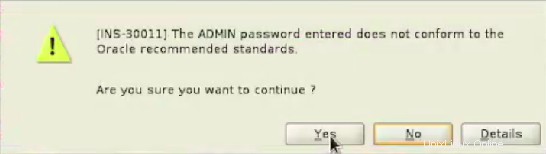
私の与えられたパスワードは十分に強力でした🙁、私たちは実際の状況で強力なパスワードを設定する必要があります。サンプルDBを設定しているので、より弱いパスワードを使用できます。[はい]を押すと、このアラートを無視できます。
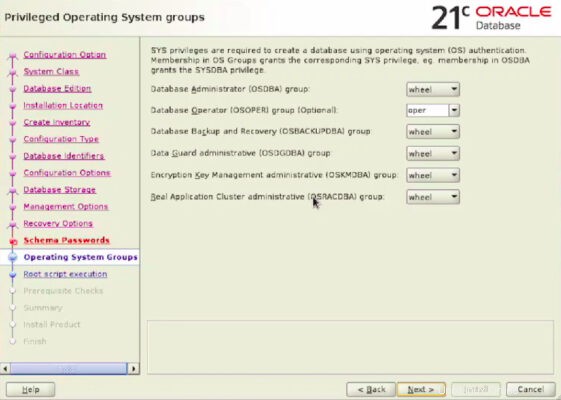
これらはデフォルトのままにしてください。権限は変更されません。
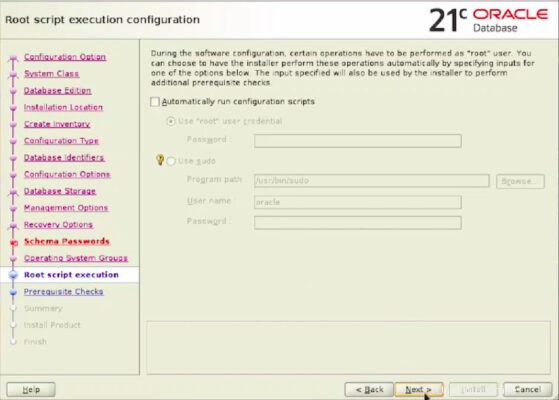
また、追加の設定は必要ないため、これをデフォルトのままにします。次を押して移動
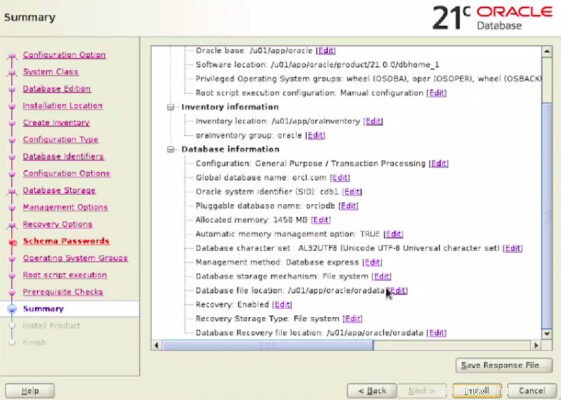
最後に、すべてが正常であれば、インストールする準備が整います。 [インストール]をクリックして、インストールプロセスを開始します。
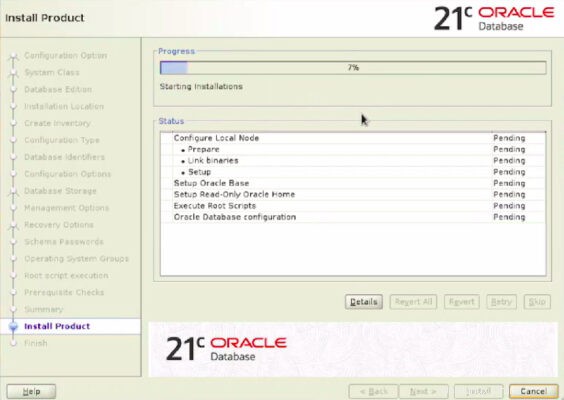
インストールプロセスが進行中です!
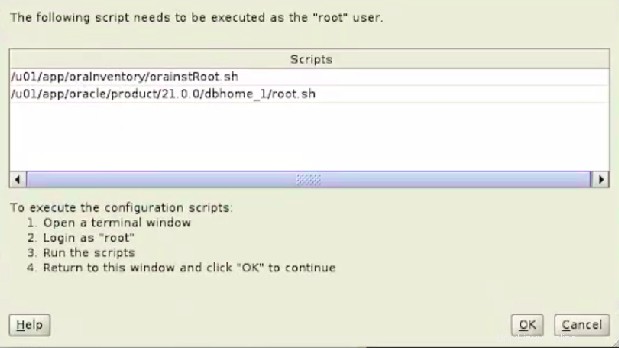
Opps!問題が発生したようです。心配しないでください。指示に従ってください。このエラーはなくなります。
ターミナルを開いて、指示に従ってthiseスクリプトを実行するだけです。
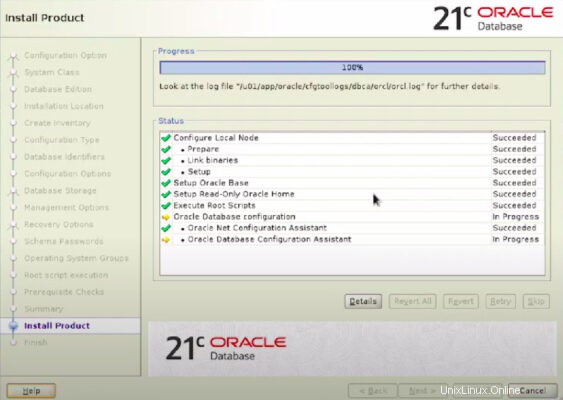
すべてのことを実行した後、最終的に21cがシステムにインストールされました。
さて、今のところは以上です。ご質問・ご質問・ご不明な点がございましたら、コメント欄でお知らせください。便利だと思ったら、友達と共有することを忘れないでください!